
PPTXгғ•гӮЎгӮӨгғ«жӢЎејөеӯҗ
PowerPoint Open XML Presentation
-
DeveloperMicrosoft
-
Category
-
дәәж°—3.5 (84 votes)
PPTXгғ•гӮЎгӮӨгғ«гҒЁгҒҜдҪ•гҒ§гҒҷгҒӢпјҹ
жӢЎејөеӯҗгҒҢPTTXгҒ®гғ•гӮЎгӮӨгғ«гҒҜOpen XMLеҪўејҸгҒ§дҪңжҲҗгҒ•гӮҢгҒҹгғ•гӮЎгӮӨгғ«гҒ§гҖҒйҖҡеёёMicrosoftгӮ№гӮӨгғјгғҲгҒ®иҰҒзҙ гҒ®1гҒӨ - PowerPointгҒ§дҪңжҲҗгҒ•гӮҢгҒҹгғһгғ«гғҒгғЎгғҮгӮЈгӮўгғ—гғ¬гӮјгғігғҶгғјгӮ·гғ§гғігҒ®гғҮгғјгӮҝгӮ’еҗ«гӮ“гҒ§гҒ„гҒҫгҒҷгҖӮ Open XMLжЁҷжә–гҒ§гҒҜгҖҒеҗ«гҒҫгӮҢгҒҰгҒ„гӮӢгғҮгғјгӮҝгҒҜеҚҳдёҖгҒ®гғҗгӮӨгғҠгғӘгғ•гӮЎгӮӨгғ«гҒ«гҒҜдҝқеӯҳгҒ•гӮҢгҒҡгҖҒ ZIPгғ‘гғғгӮұгғјгӮёгҒ«ең§зё®гҒ•гӮҢгҒҹеҲҘгҖ…гҒ®гғ•гӮЎгӮӨгғ«гҒ®йӣҶгҒҫгӮҠгҒ«дҝқеӯҳгҒ•гӮҢгҒҫгҒҷгҖӮ PTTXгғ‘гғғгӮұгғјгӮёгҒ®гӮігғігғқгғјгғҚгғігғҲгғ•гӮЎгӮӨгғ«гҒ§гҒҜгҖҒдҝқеӯҳгҒ•гӮҢгҒҰгҒ„гӮӢгғҮгғјгӮҝгҒҜж¬ЎгҒ®гҒЁгҒҠгӮҠгҒ§гҒҷгҖӮ
- гӮ№гғ©гӮӨгғүгӮ·гғ§гғј
- гғҶгӮӯгӮ№гғҲеҪўејҸгҒ®гӮ№гғ©гӮӨгғүгҒ®иӘ¬жҳҺ
- гғ•гӮ©гғјгғһгғғгғҲ
- гғүгғӯгғјгӮӨгғігӮ°
- з”»еғҸ
- гӮўгғӢгғЎгғјгӮ·гғ§гғігӮ„гҒқгҒ®д»–гҒ®гғһгғ«гғҒгғЎгғҮгӮЈгӮўгғҮгғјгӮҝ
PTTXгғ•гӮ©гғјгғһгғғгғҲгҒ®еҲ©зӮ№
PTTXгғ•гӮЎгӮӨгғ«гҒҜеҗ«гҒҫгӮҢгҒҰгҒ„гӮӢгғҮгғјгӮҝгҒ®й«ҳеҸҜз”ЁжҖ§гҒ«гӮҲгҒЈгҒҰзү№еҫҙд»ҳгҒ‘гӮүгӮҢгҒҫгҒҷгҖӮеҲ©з”ЁеҸҜиғҪгҒӘз”»еғҸгҒҜеҲҘгҖ…гҒ®гғ•гӮЎгӮӨгғ«гҒ«дҝқеӯҳгҒ•гӮҢгҖҒгӮ№гғ©гӮӨгғүгӮ·гғ§гғјгҒҜгғҶгӮӯгӮ№гғҲгғ•гӮЎгӮӨгғ«гҒЁгҒ—гҒҰдҝқеӯҳгҒ•гӮҢгҒҫгҒҷгҖӮ
гҒқгӮҢгӮ’й–ӢгҒҸгҒҹгӮҒгҒ«дҪҝз”ЁгҒҷгӮӢгӮӮгҒ®пјҹ
PPTXгҒҜгҖҒгғһгғ«гғҒгғЎгғҮгӮЈгӮўгғ—гғ¬гӮјгғігғҶгғјгӮ·гғ§гғігӮ’дҪңжҲҗгҒҠгӮҲгҒіиЎЁзӨәгҒҷгӮӢгҒҹгӮҒгҒ«иЁӯиЁҲгҒ•гӮҢгҒҹеӨҡгҒҸгҒ®гғ—гғӯгӮ°гғ©гғ гҒ§гӮөгғқгғјгғҲгҒ•гӮҢгҒҰгҒ„гӮӢгҖҒеәғгҒҸжҷ®еҸҠгҒ—гҒҰгҒ„гӮӢйқһеёёгҒ«дёҖиҲ¬зҡ„гҒӘеҪўејҸгҒ§гҒҷгҖӮжңҖгӮӮдёҖиҲ¬зҡ„гҒӘгӮӮгҒ®гҒ«гҒҜгҖҒMicrosoft PowerPointгҖҒOpenOffice ImpressгҖҒгҒҫгҒҹгҒҜLibreOffice ImpressгҒҢгҒӮгӮҠгҒҫгҒҷгҖӮгӮігғігғқгғјгғҚгғігғҲгғ•гӮЎгӮӨгғ«гҒёгҒ®гӮўгӮҜгӮ»гӮ№гӮ’еҸ–еҫ—гҒҷгӮӢеҝ…иҰҒгҒҢгҒӮгӮӢе ҙеҗҲпјҲгҒҹгҒЁгҒҲгҒ°гҖҒгғҶгӮӯгӮ№гғҲгҒ®иӘ¬жҳҺгҒ®гҒҝпјүгҖҒжЁҷжә–гҒ®ZIPгӮўгғјгӮ«гӮӨгғ–гҒ®е ҙеҗҲгҒЁеҗҢгҒҳгӮўгӮҜгӮ·гғ§гғігӮ’е®ҹиЎҢгҒ—гҒҫгҒҷ - йҒ©еҲҮгҒӘгғ„гғјгғ«пјҲ7-ZipгҒӘгҒ©пјүгӮ’дҪҝз”ЁгҒ—гҒҰгғ•гӮЎгӮӨгғ«гӮ’и§ЈеҮҚгҒ—гҒҫгҒҷгҖӮ
PPTXгғ•гӮЎгӮӨгғ«жӢЎејөеӯҗгӮ’гӮөгғқгғјгғҲгҒҷгӮӢгғ—гғӯгӮ°гғ©гғ
PPTXгғ•гӮЎгӮӨгғ«гҒҜгҖҒгғўгғҗгӮӨгғ«гӮ’еҗ«гӮҖгҒҷгҒ№гҒҰгҒ®гӮ·гӮ№гғҶгғ гғ—гғ©гғғгғҲгғ•гӮ©гғјгғ гҒ§жӨңеҮәгҒ•гӮҢгҒҫгҒҷгҒҢгҖҒгҒқгӮҢгҒһгӮҢгҒҢгҒқгҒ®гӮҲгҒҶгҒӘгғ•гӮЎгӮӨгғ«гӮ’йҒ©еҲҮгҒ«гӮөгғқгғјгғҲгҒҷгӮӢдҝқиЁјгҒҜгҒӮгӮҠгҒҫгҒӣгӮ“гҖӮ
PPTXгғ•гӮЎгӮӨгғ«гӮ’еҸ–гӮҠжүұгҒҶгғ—гғӯгӮ°гғ©гғ
 Linux
Linux  Android
Android Updated: 07/23/2022
PPTXгғ•гӮЎгӮӨгғ«гӮ’й–ӢгҒҸгҒ«гҒҜпјҹ
PPTXжӢЎејөеӯҗгӮ’жҢҒгҒӨгғ•гӮЎгӮӨгғ«гӮ’й–ӢгҒҸгҒ“гҒЁгҒҢгҒ§гҒҚгҒӘгҒ„гҒ“гҒЁгҒ«гҒҜгҖҒгҒ•гҒҫгҒ–гҒҫгҒӘеҺҹеӣ гҒҢгҒӮгӮҠгҒҫгҒҷгҖӮ жҳҺгӮӢгҒ„йқўгҒ§гҒҜгҖҒ PowerPoint Open XML Presentationгғ•гӮЎгӮӨгғ«гҒ«й–ўйҖЈгҒҷгӮӢжңҖгӮӮзҷәз”ҹгҒ—гҒҰгҒ„гӮӢе•ҸйЎҢгҒҜиӨҮйӣ‘гҒ§гҒҜгҒӮгӮҠгҒҫгҒӣгӮ“гҖӮгҒ»гҒЁгӮ“гҒ©гҒ®е ҙеҗҲгҖҒе°Ӯй–Җ家гҒ®ж”ҜжҸҙгҒҢгҒӘгҒҸгҒҰгӮӮиҝ…йҖҹгҒӢгҒӨеҠ№жһңзҡ„гҒ«еҜҫеҮҰгҒ§гҒҚгҒҫгҒҷгҖӮ PPTXгғ•гӮЎгӮӨгғ«гҒ«й–ўгҒҷгӮӢе•ҸйЎҢгҒ®и§ЈжұәгҒ«еҪ№з«ӢгҒӨгғӘгӮ№гғҲгӮ’з”Ёж„ҸгҒ—гҒҫгҒ—гҒҹгҖӮ
жүӢй Ҷ1.PowerPointгӮҪгғ•гғҲгӮҰгӮ§гӮўгӮ’гӮӨгғігӮ№гғҲгғјгғ«гҒҷгӮӢ
 гғҰгғјгӮ¶гғјгҒҢPPTXгғ•гӮЎгӮӨгғ«гӮ’й–ӢгҒҸгҒ“гҒЁгӮ’еҰЁгҒ’гӮӢдё»гҒӘжңҖгӮӮй »з№ҒгҒӘеҺҹеӣ гҒҜгҖҒPPTXгғ•гӮЎгӮӨгғ«гӮ’еҮҰзҗҶгҒ§гҒҚгӮӢгғ—гғӯгӮ°гғ©гғ гҒҢгғҰгғјгӮ¶гғјгҒ®гӮ·гӮ№гғҶгғ гҒ«гӮӨгғігӮ№гғҲгғјгғ«гҒ•гӮҢгҒҰгҒ„гҒӘгҒ„гҒ“гҒЁгҒ§гҒҷгҖӮ жңҖгӮӮжҳҺгӮүгҒӢгҒӘи§Јжұәзӯ–гҒҜгҖҒPowerPointгҒҫгҒҹгҒҜгғӘгӮ№гғҲгҒ•гӮҢгҒҰгҒ„гӮӢгғ—гғӯгӮ°гғ©гғ гҒ®гҒ„гҒҡгӮҢгҒӢгӮ’гғҖгӮҰгғігғӯгғјгғүгҒ—гҒҰгӮӨгғігӮ№гғҲгғјгғ«гҒҷгӮӢгҒ“гҒЁгҒ§гҒҷпјҡApache OpenOffice, WordPerfect Office, Kingsoft PresentationгҖӮ дёҠиЁҳгҒ§гҒҜгҖҒPPTXгғ•гӮЎгӮӨгғ«гӮ’гӮөгғқгғјгғҲгҒҷгӮӢгғ—гғӯгӮ°гғ©гғ гҒ®е®Ңе…ЁгҒӘгғӘгӮ№гғҲгҒҢгҒӮгӮҠгҖҒгҒқгӮҢгӮүгҒҢеҲ©з”ЁеҸҜиғҪгҒӘгӮ·гӮ№гғҶгғ гғ—гғ©гғғгғҲгғ•гӮ©гғјгғ гҒ«еҫ“гҒЈгҒҰеҲҶйЎһгҒ•гӮҢгҒҰгҒ„гҒҫгҒҷгҖӮ PowerPointгӮ’гӮӨгғігӮ№гғҲгғјгғ«гҒ—гҒҰгғҖгӮҰгғігғӯгғјгғүгҒҷгӮӢжңҖгӮӮе®үе…ЁгҒӘж–№жі•гҒҜгҖҒй–ӢзҷәиҖ…гҒ®WebгӮөгӮӨгғҲпјҲMicrosoft CorporationпјүгҒ«гӮўгӮҜгӮ»гӮ№гҒ—гҖҒжҸҗдҫӣгҒ•гӮҢгҒҹгғӘгғігӮҜгӮ’дҪҝз”ЁгҒ—гҒҰгӮҪгғ•гғҲгӮҰгӮ§гӮўгӮ’гғҖгӮҰгғігғӯгғјгғүгҒҷгӮӢгҒ“гҒЁгҒ§гҒҷгҖӮ
гғҰгғјгӮ¶гғјгҒҢPPTXгғ•гӮЎгӮӨгғ«гӮ’й–ӢгҒҸгҒ“гҒЁгӮ’еҰЁгҒ’гӮӢдё»гҒӘжңҖгӮӮй »з№ҒгҒӘеҺҹеӣ гҒҜгҖҒPPTXгғ•гӮЎгӮӨгғ«гӮ’еҮҰзҗҶгҒ§гҒҚгӮӢгғ—гғӯгӮ°гғ©гғ гҒҢгғҰгғјгӮ¶гғјгҒ®гӮ·гӮ№гғҶгғ гҒ«гӮӨгғігӮ№гғҲгғјгғ«гҒ•гӮҢгҒҰгҒ„гҒӘгҒ„гҒ“гҒЁгҒ§гҒҷгҖӮ жңҖгӮӮжҳҺгӮүгҒӢгҒӘи§Јжұәзӯ–гҒҜгҖҒPowerPointгҒҫгҒҹгҒҜгғӘгӮ№гғҲгҒ•гӮҢгҒҰгҒ„гӮӢгғ—гғӯгӮ°гғ©гғ гҒ®гҒ„гҒҡгӮҢгҒӢгӮ’гғҖгӮҰгғігғӯгғјгғүгҒ—гҒҰгӮӨгғігӮ№гғҲгғјгғ«гҒҷгӮӢгҒ“гҒЁгҒ§гҒҷпјҡApache OpenOffice, WordPerfect Office, Kingsoft PresentationгҖӮ дёҠиЁҳгҒ§гҒҜгҖҒPPTXгғ•гӮЎгӮӨгғ«гӮ’гӮөгғқгғјгғҲгҒҷгӮӢгғ—гғӯгӮ°гғ©гғ гҒ®е®Ңе…ЁгҒӘгғӘгӮ№гғҲгҒҢгҒӮгӮҠгҖҒгҒқгӮҢгӮүгҒҢеҲ©з”ЁеҸҜиғҪгҒӘгӮ·гӮ№гғҶгғ гғ—гғ©гғғгғҲгғ•гӮ©гғјгғ гҒ«еҫ“гҒЈгҒҰеҲҶйЎһгҒ•гӮҢгҒҰгҒ„гҒҫгҒҷгҖӮ PowerPointгӮ’гӮӨгғігӮ№гғҲгғјгғ«гҒ—гҒҰгғҖгӮҰгғігғӯгғјгғүгҒҷгӮӢжңҖгӮӮе®үе…ЁгҒӘж–№жі•гҒҜгҖҒй–ӢзҷәиҖ…гҒ®WebгӮөгӮӨгғҲпјҲMicrosoft CorporationпјүгҒ«гӮўгӮҜгӮ»гӮ№гҒ—гҖҒжҸҗдҫӣгҒ•гӮҢгҒҹгғӘгғігӮҜгӮ’дҪҝз”ЁгҒ—гҒҰгӮҪгғ•гғҲгӮҰгӮ§гӮўгӮ’гғҖгӮҰгғігғӯгғјгғүгҒҷгӮӢгҒ“гҒЁгҒ§гҒҷгҖӮ
гӮ№гғҶгғғгғ—2.жңҖж–°гғҗгғјгӮёгғ§гғігҒ®PowerPointгӮ’жҢҒгҒЈгҒҰгҒ„гӮӢгҒ“гҒЁгӮ’зўәиӘҚгҒ—гҒҫгҒҷ
 гҒӮгҒӘгҒҹгҒҜгҒҷгҒ§гҒ«гҖҒгҒҫгҒ жӯЈеёёгҒ«й–ӢгҒӢгӮҢгҒҰгҒ„гҒҫгҒӣгӮ“PowerPointгҒҜгҒӮгҒӘгҒҹгҒ®гӮ·гӮ№гғҶгғ гҒЁPPTXгҒ®гғ•гӮЎгӮӨгғ«гҒ«гӮӨгғігӮ№гғҲгғјгғ«гҒ•гӮҢгҒҰгҒ„гӮӢе ҙеҗҲгҒҜгҖҒгӮҪгғ•гғҲгӮҰгӮ§гӮўгҒ®жңҖж–°гғҗгғјгӮёгғ§гғігӮ’жҢҒгҒЈгҒҰгҒ„гӮӢе ҙеҗҲгҒҜгҖҒзўәиӘҚгҒ—гҒҰгҒҸгҒ гҒ•гҒ„гҖӮ гӮҪгғ•гғҲгӮҰгӮ§гӮўй–ӢзҷәиҖ…гҒҜгҖҒгӮўгғ—гғӘгӮұгғјгӮ·гғ§гғігҒ®ж–°гҒ—гҒ„гғҗгғјгӮёгғ§гғігҒЁгҒЁгӮӮгҒ«ж—ўгҒ«гӮөгғқгғјгғҲгҒ—гҒҰгҒ„гӮӢеҪўејҸгҒ®д»ЈгӮҸгӮҠгҒ«ж–°гҒ—гҒ„еҪўејҸгӮ’е°Һе…ҘгҒҷгӮӢгҒ“гҒЁгҒҢгҒӮгӮҠгҒҫгҒҷгҖӮ PowerPointгҒҢPPTXгҒ§гғ•гӮЎгӮӨгғ«гӮ’еҮҰзҗҶгҒ§гҒҚгҒӘгҒ„зҗҶз”ұгҒҜгҖҒгӮҪгғ•гғҲгӮҰгӮ§гӮўгҒҢеҸӨгҒ„гҒҹгӮҒгҒӢгӮӮгҒ—гӮҢгҒҫгҒӣгӮ“гҖӮ PowerPointгҒ®жңҖж–°гғҗгғјгӮёгғ§гғігҒҜеҫҢж–№дә’жҸӣжҖ§гҒҢгҒӮгӮҠгҖҒгӮҪгғ•гғҲгӮҰгӮ§гӮўгҒ®еҸӨгҒ„гғҗгғјгӮёгғ§гғігҒ§гӮөгғқгғјгғҲгҒ•гӮҢгҒҰгҒ„гӮӢгғ•гӮЎгӮӨгғ«еҪўејҸгӮ’еҮҰзҗҶгҒ§гҒҚгҒҫгҒҷгҖӮ
гҒӮгҒӘгҒҹгҒҜгҒҷгҒ§гҒ«гҖҒгҒҫгҒ жӯЈеёёгҒ«й–ӢгҒӢгӮҢгҒҰгҒ„гҒҫгҒӣгӮ“PowerPointгҒҜгҒӮгҒӘгҒҹгҒ®гӮ·гӮ№гғҶгғ гҒЁPPTXгҒ®гғ•гӮЎгӮӨгғ«гҒ«гӮӨгғігӮ№гғҲгғјгғ«гҒ•гӮҢгҒҰгҒ„гӮӢе ҙеҗҲгҒҜгҖҒгӮҪгғ•гғҲгӮҰгӮ§гӮўгҒ®жңҖж–°гғҗгғјгӮёгғ§гғігӮ’жҢҒгҒЈгҒҰгҒ„гӮӢе ҙеҗҲгҒҜгҖҒзўәиӘҚгҒ—гҒҰгҒҸгҒ гҒ•гҒ„гҖӮ гӮҪгғ•гғҲгӮҰгӮ§гӮўй–ӢзҷәиҖ…гҒҜгҖҒгӮўгғ—гғӘгӮұгғјгӮ·гғ§гғігҒ®ж–°гҒ—гҒ„гғҗгғјгӮёгғ§гғігҒЁгҒЁгӮӮгҒ«ж—ўгҒ«гӮөгғқгғјгғҲгҒ—гҒҰгҒ„гӮӢеҪўејҸгҒ®д»ЈгӮҸгӮҠгҒ«ж–°гҒ—гҒ„еҪўејҸгӮ’е°Һе…ҘгҒҷгӮӢгҒ“гҒЁгҒҢгҒӮгӮҠгҒҫгҒҷгҖӮ PowerPointгҒҢPPTXгҒ§гғ•гӮЎгӮӨгғ«гӮ’еҮҰзҗҶгҒ§гҒҚгҒӘгҒ„зҗҶз”ұгҒҜгҖҒгӮҪгғ•гғҲгӮҰгӮ§гӮўгҒҢеҸӨгҒ„гҒҹгӮҒгҒӢгӮӮгҒ—гӮҢгҒҫгҒӣгӮ“гҖӮ PowerPointгҒ®жңҖж–°гғҗгғјгӮёгғ§гғігҒҜеҫҢж–№дә’жҸӣжҖ§гҒҢгҒӮгӮҠгҖҒгӮҪгғ•гғҲгӮҰгӮ§гӮўгҒ®еҸӨгҒ„гғҗгғјгӮёгғ§гғігҒ§гӮөгғқгғјгғҲгҒ•гӮҢгҒҰгҒ„гӮӢгғ•гӮЎгӮӨгғ«еҪўејҸгӮ’еҮҰзҗҶгҒ§гҒҚгҒҫгҒҷгҖӮ
гӮ№гғҶгғғгғ—3.PPTXгғ•гӮЎгӮӨгғ«гӮ’й–ӢгҒҸгҒҹгӮҒгҒ®гғҮгғ•гӮ©гғ«гғҲгҒ®гӮўгғ—гғӘгӮұгғјгӮ·гғ§гғігӮ’PowerPointгҒ«иЁӯе®ҡгҒ—гҒҫгҒҷ
PowerPointпјҲжңҖж–°гғҗгғјгӮёгғ§гғіпјүгӮ’гӮӨгғігӮ№гғҲгғјгғ«гҒ—гҒҹеҫҢгҖҒгҒқгӮҢгҒҢPPTXгғ•гӮЎгӮӨгғ«гӮ’й–ӢгҒҸгғҮгғ•гӮ©гғ«гғҲгҒ®гӮўгғ—гғӘгӮұгғјгӮ·гғ§гғігҒЁгҒ—гҒҰиЁӯе®ҡгҒ•гӮҢгҒҰгҒ„гӮӢгҒ“гҒЁгӮ’зўәиӘҚгҒ—гҒҰгҒҸгҒ гҒ•гҒ„гҖӮ ж¬ЎгҒ®жүӢй ҶгҒ§е•ҸйЎҢгҒҢзҷәз”ҹгҒҷгӮӢгҒ“гҒЁгҒҜгҒӮгӮҠгҒҫгҒӣгӮ“гҖӮжүӢй ҶгҒҜз°ЎеҚҳгҒ§гҖҒгҒ»гҒЁгӮ“гҒ©гӮ·гӮ№гғҶгғ гҒ«дҫқеӯҳгҒ—гҒҫгҒӣгӮ“

WindowsгҒ§жңҖеҲқгҒ«йҒёжҠһгҒ—гҒҹгӮўгғ—гғӘгӮұгғјгӮ·гғ§гғігӮ’йҒёжҠһгҒҷгӮӢ
- PPTXгғ•гӮЎгӮӨгғ«гӮ’еҸігӮҜгғӘгғғгӮҜгҒ—гҖҒгӮӘгғ—гӮ·гғ§гғігӮ’йҒёжҠһгҒ—гҒҫгҒҷ
- ж¬ЎгҒ«гҖҒгӮӘгғ—гӮ·гғ§гғігӮ’йҒёжҠһгҒ—гҖҒгӮ’дҪҝз”ЁгҒ—гҒҰеҲ©з”ЁеҸҜиғҪгҒӘгӮўгғ—гғӘгӮұгғјгӮ·гғ§гғігҒ®гғӘгӮ№гғҲгӮ’й–ӢгҒҚгҒҫгҒҷ
- гғ—гғӯгӮ»гӮ№гӮ’зөӮдәҶгҒҷгӮӢгҒ«гҒҜгҖҒгӮЁгғігғҲгғӘгӮ’йҒёжҠһгҒ—гҖҒгғ•гӮЎгӮӨгғ«гӮЁгӮҜгӮ№гғ—гғӯгғјгғ©гғјгӮ’дҪҝз”ЁгҒ—гҒҰPowerPointгӮӨгғігӮ№гғҲгғјгғ«гғ•гӮ©гғ«гғҖгғјгӮ’йҒёжҠһгҒ—гҒҫгҒҷгҖӮ еёёгҒ«гҒ“гҒ®гӮўгғ—гғӘгӮ’дҪҝгҒЈгҒҰPPTXгғ•гӮЎгӮӨгғ«гӮ’й–ӢгҒҸгғңгғғгӮҜгӮ№гӮ’гғҒгӮ§гғғгӮҜгҒ—гҖҒгғңгӮҝгғігӮ’гӮҜгғӘгғғгӮҜгҒ—гҒҰзўәиӘҚгҒ—гҒҫгҒҷ

Mac OSгҒ§жңҖеҲқгҒ«йҒёжҠһгҒ—гҒҹгӮўгғ—гғӘгӮұгғјгӮ·гғ§гғігӮ’йҒёжҠһгҒҷгӮӢ
- PPTXжӢЎејөеӯҗгӮ’жҢҒгҒӨгғ•гӮЎгӮӨгғ«гӮ’гӮҜгғӘгғғгӮҜгҒ—гҒҰгӮўгӮҜгӮ»гӮ№гҒҷгӮӢгғүгғӯгғғгғ—гғҖгӮҰгғігғЎгғӢгғҘгғјгҒӢгӮүгҖҒ[ жғ…е ұ]гӮ’йҒёжҠһгҒ—гҒҫгҒҷ
- [й–ӢгҒҸ]гӮ»гӮҜгӮ·гғ§гғігҒ«йҖІгҒҝгҒҫгҒҷгҖӮй–үгҒҳгҒҰгҒ„гӮӢе ҙеҗҲгҒҜгҖҒгӮҝгӮӨгғҲгғ«гӮ’гӮҜгғӘгғғгӮҜгҒ—гҒҰеҲ©з”ЁеҸҜиғҪгҒӘгӮӘгғ—гӮ·гғ§гғігҒ«гӮўгӮҜгӮ»гӮ№гҒ—гҒҫгҒҷ
- йҒ©еҲҮгҒӘгӮҪгғ•гғҲгӮҰгӮ§гӮўгӮ’йҒёжҠһгҒ—гҖҒ[ гҒҷгҒ№гҒҰеӨүжӣҙ ]гӮ’гӮҜгғӘгғғгӮҜгҒ—гҒҰиЁӯе®ҡгӮ’дҝқеӯҳгҒ—гҒҫгҒҷ
- жңҖеҫҢгҒ«гҖҒ гҒ“гҒ®еӨүжӣҙгҒҜгҖҒгҖӮPPTXжӢЎејөеӯҗгӮ’жҢҒгҒӨгҒҷгҒ№гҒҰгҒ®гғ•гӮЎгӮӨгғ«гҒ«йҒ©з”ЁгҒ•гӮҢгҖҒгғқгғғгғ—гӮўгғғгғ—гғЎгғғгӮ»гғјгӮёгҒҢиЎЁзӨәгҒ•гӮҢгҒҫгҒҷгҖӮ [ жҢҒз¶ҡгҒҷгӮӢ ]гғңгӮҝгғігӮ’гӮҜгғӘгғғгӮҜгҒ—гҒҰгҖҒйҒёжҠһгӮ’зўәиӘҚгҒ—гҒҫгҒҷгҖӮ
гӮ№гғҶгғғгғ—4.PPTXгҒ§гӮЁгғ©гғјгӮ’зўәиӘҚгҒ—гҒҫгҒҷ
еүҚгҒ®жүӢй ҶгҒ®жҢҮзӨәгҒ«еҫ“гҒЈгҒҰгӮӮе•ҸйЎҢгҒҢи§ЈжұәгҒ—гҒӘгҒ„е ҙеҗҲгҒҜгҖҒе•ҸйЎҢгҒ®PPTXгғ•гӮЎгӮӨгғ«гӮ’зўәиӘҚгҒҷгӮӢеҝ…иҰҒгҒҢгҒӮгӮҠгҒҫгҒҷгҖӮ гғ•гӮЎгӮӨгғ«гӮ’й–ӢгҒҸйҡӣгҒ®е•ҸйЎҢгҒҜгҖҒгҒ•гҒҫгҒ–гҒҫгҒӘзҗҶз”ұгҒ§зҷәз”ҹгҒҷгӮӢеҸҜиғҪжҖ§гҒҢгҒӮгӮҠгҒҫгҒҷгҖӮ

1. PPTXгғ•гӮЎгӮӨгғ«гҒ§гӮҰгӮӨгғ«гӮ№гҒҫгҒҹгҒҜгғһгғ«гӮҰгӮ§гӮўгӮ’зўәиӘҚгҒ—гҒҫгҒҷ
гғ•гӮЎгӮӨгғ«гҒҢж„ҹжҹ“гҒ—гҒҰгҒ„гӮӢе ҙеҗҲгҖҒPPTXгғ•гӮЎгӮӨгғ«гҒ«еӯҳеңЁгҒҷгӮӢгғһгғ«гӮҰгӮ§гӮўгҒҜгҖҒгғ•гӮЎгӮӨгғ«гӮ’й–ӢгҒ“гҒҶгҒЁгҒҷгӮӢи©ҰгҒҝгӮ’еҰЁгҒ’гҒҫгҒҷгҖӮ PPTXгғ•гӮЎгӮӨгғ«гҒЁгӮігғігғ”гғҘгғјгӮҝгғјгӮ’гӮ№гӮӯгғЈгғігҒ—гҒҰгҖҒгғһгғ«гӮҰгӮ§гӮўгӮ„гӮҰгӮӨгғ«гӮ№гӮ’жҺўгҒ—гҒҫгҒҷгҖӮ PPTXгғ•гӮЎгӮӨгғ«гҒҢе®ҹйҡӣгҒ«ж„ҹжҹ“гҒ—гҒҰгҒ„гӮӢе ҙеҗҲгҒҜгҖҒд»ҘдёӢгҒ®жүӢй ҶгҒ«еҫ“гҒЈгҒҰгҒҸгҒ гҒ•гҒ„гҖӮ
2. PPTXгғ•гӮЎгӮӨгғ«гҒ®ж§ӢйҖ гҒҢжҗҚгҒӘгӮҸгӮҢгҒҰгҒ„гҒӘгҒ„гҒ“гҒЁгӮ’зўәиӘҚгҒ—гҒҫгҒҷ
е•ҸйЎҢгҒ®гҒӮгӮӢPPTXгғ•гӮЎгӮӨгғ«гӮ’гӮөгғјгғүгғ‘гғјгғҶгӮЈгҒӢгӮүе…ҘжүӢгҒ—гҒҹе ҙеҗҲгҒҜгҖҒеҲҘгҒ®гӮігғ”гғјгӮ’жҸҗдҫӣгҒҷгӮӢгӮҲгҒҶдҫқй јгҒ—гҒҰгҒҸгҒ гҒ•гҒ„гҖӮ гғ•гӮЎгӮӨгғ«гҒ®гӮігғ”гғјгғ—гғӯгӮ»гӮ№дёӯгҒ«гҖҒгғ•гӮЎгӮӨгғ«гҒҢдёҚе®Ңе…ЁгҒҫгҒҹгҒҜз ҙжҗҚгҒ—гҒҹзҠ¶ж…ӢгҒ«гҒӘгӮӢеҸҜиғҪжҖ§гҒҢгҒӮгӮҠгҒҫгҒҷгҖӮгҒ“гӮҢгҒҜгҖҒгғ•гӮЎгӮӨгғ«гҒ§зҷәз”ҹгҒ—гҒҹе•ҸйЎҢгҒ®еҺҹеӣ гҒ§гҒӮгӮӢеҸҜиғҪжҖ§гҒҢгҒӮгӮҠгҒҫгҒҷгҖӮ гӮӨгғігӮҝгғјгғҚгғғгғҲгҒӢгӮүPPTXжӢЎејөеӯҗгӮ’жҢҒгҒӨгғ•гӮЎгӮӨгғ«гӮ’гғҖгӮҰгғігғӯгғјгғүгҒҷгӮӢгҒЁ гҖҒгӮЁгғ©гғјгҒҢзҷәз”ҹгҒ—гҖҒгғ•гӮЎгӮӨгғ«гҒҢдёҚе®Ңе…ЁгҒ«гҒӘгӮӢе ҙеҗҲгҒҢгҒӮгӮҠгҒҫгҒҷгҖӮгғ•гӮЎгӮӨгғ«гӮ’гӮӮгҒҶдёҖеәҰгғҖгӮҰгғігғӯгғјгғүгҒ—гҒҰгҒҸгҒ гҒ•гҒ„гҖӮ
3. гғӯгӮ°гӮӨгғігҒ—гҒҰгҒ„гӮӢгғҰгғјгӮ¶гғјгҒ«з®ЎзҗҶиҖ…жЁ©йҷҗгҒҢгҒӮгӮӢгҒӢгҒ©гҒҶгҒӢгӮ’зўәиӘҚгҒ—гҒҫгҒҷгҖӮ
е•ҸйЎҢгҒ®гғ•гӮЎгӮӨгғ«гҒ«гҒҜгҖҒеҚҒеҲҶгҒӘгӮ·гӮ№гғҶгғ жЁ©йҷҗгӮ’жҢҒгҒӨгғҰгғјгӮ¶гғјгҒ®гҒҝгҒҢгӮўгӮҜгӮ»гӮ№гҒ§гҒҚгӮӢеҸҜиғҪжҖ§гҒҢгҒӮгӮҠгҒҫгҒҷгҖӮ еҝ…иҰҒгҒӘзү№жЁ©гӮ’жҢҒгҒӨгӮўгӮ«гӮҰгғігғҲгҒ«еҲҮгӮҠжӣҝгҒҲгҒҰгҖҒPowerPoint Open XML Presentationгғ•гӮЎгӮӨгғ«гӮ’еҶҚеәҰй–ӢгҒ„гҒҰгҒҸгҒ гҒ•гҒ„гҖӮ
4. гғҮгғҗгӮӨгӮ№гҒҢPowerPointгӮ’й–ӢгҒҸгҒҹгӮҒгҒ®иҰҒ件гӮ’жәҖгҒҹгҒ—гҒҰгҒ„гӮӢгҒ“гҒЁгӮ’зўәиӘҚгҒ—гҒҫгҒҷ
гӮ·гӮ№гғҶгғ гҒ«PPTXгғ•гӮЎгӮӨгғ«гӮ’й–ӢгҒҸгҒ®гҒ«еҚҒеҲҶгҒӘгғӘгӮҪгғјгӮ№гҒҢгҒӘгҒ„е ҙеҗҲгҒҜгҖҒзҸҫеңЁе®ҹиЎҢдёӯгҒ®гҒҷгҒ№гҒҰгҒ®гӮўгғ—гғӘгӮұгғјгӮ·гғ§гғігӮ’й–үгҒҳгҒҰгҖҒгӮӮгҒҶдёҖеәҰи©ҰгҒ—гҒҰгҒҸгҒ гҒ•гҒ„гҖӮ
5. гӮӘгғҡгғ¬гғјгғҶгӮЈгғігӮ°гӮ·гӮ№гғҶгғ гҒЁгғүгғ©гӮӨгғҗгғјгҒҢжңҖж–°гҒ§гҒӮгӮӢгҒ“гҒЁгӮ’зўәиӘҚгҒ—гҒҫгҒҷ
жңҖж–°гҒ®гӮ·гӮ№гғҶгғ гҒЁгғүгғ©гӮӨгғҗгғјгҒҜгҖҒгӮігғігғ”гғҘгғјгӮҝгғјгӮ’гӮҲгӮҠе®үе…ЁгҒ«гҒҷгӮӢгҒ гҒ‘гҒ§гҒӘгҒҸгҖҒ PowerPoint Open XML Presentationгғ•гӮЎгӮӨгғ«гҒ«й–ўгҒҷгӮӢе•ҸйЎҢгӮ’и§ЈжұәгҒҷгӮӢгҒ“гҒЁгӮӮгҒ§гҒҚгҒҫгҒҷгҖӮ PPTXгғ•гӮЎгӮӨгғ«гҒҢгҖҒгҒ„гҒҸгҒӨгҒӢгҒ®гӮ·гӮ№гғҶгғ гғҗгӮ°гҒ«еҜҫеҮҰгҒҷгӮӢжӣҙж–°гҒ•гӮҢгҒҹгӮҪгғ•гғҲгӮҰгӮ§гӮўгҒ§йҒ©еҲҮгҒ«еӢ•дҪңгҒҷгӮӢе ҙеҗҲгҒҢгҒӮгӮҠгҒҫгҒҷгҖӮ
PPTXгғ•гӮЎгӮӨгғ«гҒ®еӨүжҸӣ
жӢЎејөеӯҗгҒ«PPTXгӮ’жҢҒгҒӨгҒөгҒҒгҒ„гӮӢгӮ’еҲҘгҒ®еҪўејҸгҒ«еӨүжҸӣ
- PPTXгҒӢгӮүPDFгҒёгҒ®гғ•гӮЎгӮӨгғ«еӨүжҸӣ
- PPTXгҒӢгӮүODPгҒёгҒ®гғ•гӮЎгӮӨгғ«еӨүжҸӣ
- PPTXгҒӢгӮүPOTгҒёгҒ®гғ•гӮЎгӮӨгғ«еӨүжҸӣ
- PPTXгҒӢгӮүPOTXгҒёгҒ®гғ•гӮЎгӮӨгғ«еӨүжҸӣ
- PPTXгҒӢгӮүPPTгҒёгҒ®гғ•гӮЎгӮӨгғ«еӨүжҸӣ
- PPTXгҒӢгӮүPOTMгҒёгҒ®гғ•гӮЎгӮӨгғ«еӨүжҸӣ
- PPTXгҒӢгӮүPPSгҒёгҒ®гғ•гӮЎгӮӨгғ«еӨүжҸӣ
- PPTXгҒӢгӮүPPSMгҒёгҒ®гғ•гӮЎгӮӨгғ«еӨүжҸӣ
- PPTXгҒӢгӮүPPSXгҒёгҒ®гғ•гӮЎгӮӨгғ«еӨүжҸӣ
- PPTXгҒӢгӮүPPTMгҒёгҒ®гғ•гӮЎгӮӨгғ«еӨүжҸӣ
- PPTXгҒӢгӮүDOCXгҒёгҒ®гғ•гӮЎгӮӨгғ«еӨүжҸӣ
- PPTXгҒӢгӮүJPGгҒёгҒ®гғ•гӮЎгӮӨгғ«еӨүжҸӣ
- PPTXгҒӢгӮүKEYгҒёгҒ®гғ•гӮЎгӮӨгғ«еӨүжҸӣ
- PPTXгҒӢгӮүKEYNOTEгҒёгҒ®гғ•гӮЎгӮӨгғ«еӨүжҸӣ
- PPTXгҒӢгӮүVSDXгҒёгҒ®гғ•гӮЎгӮӨгғ«еӨүжҸӣ
- PPTXгҒӢгӮүPOTHTMLгҒёгҒ®гғ•гӮЎгӮӨгғ«еӨүжҸӣ
- PPTXгҒӢгӮүJPEGгҒёгҒ®гғ•гӮЎгӮӨгғ«еӨүжҸӣ
- PPTXгҒӢгӮүPNGгҒёгҒ®гғ•гӮЎгӮӨгғ«еӨүжҸӣ
- PPTXгҒӢгӮүPPGгҒёгҒ®гғ•гӮЎгӮӨгғ«еӨүжҸӣ
еҲҘгҒ®еҪўејҸгҒӢгӮүPPTXеҪўејҸгҒ®гғ•гӮЎгӮӨгғ«гҒёгҒ®еӨүжҸӣ
- GSLIDESгҒӢгӮүPPTXгҒёгҒ®гғ•гӮЎгӮӨгғ«еӨүжҸӣ
- ODPгҒӢгӮүPPTXгҒёгҒ®гғ•гӮЎгӮӨгғ«еӨүжҸӣ
- POTгҒӢгӮүPPTXгҒёгҒ®гғ•гӮЎгӮӨгғ«еӨүжҸӣ
- POTMгҒӢгӮүPPTXгҒёгҒ®гғ•гӮЎгӮӨгғ«еӨүжҸӣ
- POTXгҒӢгӮүPPTXгҒёгҒ®гғ•гӮЎгӮӨгғ«еӨүжҸӣ
- PPSгҒӢгӮүPPTXгҒёгҒ®гғ•гӮЎгӮӨгғ«еӨүжҸӣ
- PPSXгҒӢгӮүPPTXгҒёгҒ®гғ•гӮЎгӮӨгғ«еӨүжҸӣ
- PPTгҒӢгӮүPPTXгҒёгҒ®гғ•гӮЎгӮӨгғ«еӨүжҸӣ
- EDXгҒӢгӮүPPTXгҒёгҒ®гғ•гӮЎгӮӨгғ«еӨүжҸӣ
- PPSMгҒӢгӮүPPTXгҒёгҒ®гғ•гӮЎгӮӨгғ«еӨүжҸӣ
- PPTMгҒӢгӮүPPTXгҒёгҒ®гғ•гӮЎгӮӨгғ«еӨүжҸӣ
- DOCXгҒӢгӮүPPTXгҒёгҒ®гғ•гӮЎгӮӨгғ«еӨүжҸӣ
- JPGгҒӢгӮүPPTXгҒёгҒ®гғ•гӮЎгӮӨгғ«еӨүжҸӣ
- KEYгҒӢгӮүPPTXгҒёгҒ®гғ•гӮЎгӮӨгғ«еӨүжҸӣ
- KEYNOTEгҒӢгӮүPPTXгҒёгҒ®гғ•гӮЎгӮӨгғ«еӨүжҸӣ
- XLSXгҒӢгӮүPPTXгҒёгҒ®гғ•гӮЎгӮӨгғ«еӨүжҸӣ
- EDDXгҒӢгӮүPPTXгҒёгҒ®гғ•гӮЎгӮӨгғ«еӨүжҸӣ
- VSDXгҒӢгӮүPPTXгҒёгҒ®гғ•гӮЎгӮӨгғ«еӨүжҸӣ
- XMINDгҒӢгӮүPPTXгҒёгҒ®гғ•гӮЎгӮӨгғ«еӨүжҸӣ
- POTHTMLгҒӢгӮүPPTXгҒёгҒ®гғ•гӮЎгӮӨгғ«еӨүжҸӣ
- MMгҒӢгӮүPPTXгҒёгҒ®гғ•гӮЎгӮӨгғ«еӨүжҸӣ
- EMMXгҒӢгӮүPPTXгҒёгҒ®гғ•гӮЎгӮӨгғ«еӨүжҸӣ
- VSDгҒӢгӮүPPTXгҒёгҒ®гғ•гӮЎгӮӨгғ«еӨүжҸӣ
- SDRгҒӢгӮүPPTXгҒёгҒ®гғ•гӮЎгӮӨгғ«еӨүжҸӣ
- JPEGгҒӢгӮүPPTXгҒёгҒ®гғ•гӮЎгӮӨгғ«еӨүжҸӣ
- GSLIDESгҒӢгӮүPPTXгҒёгҒ®гғ•гӮЎгӮӨгғ«еӨүжҸӣ
- ODPгҒӢгӮүPPTXгҒёгҒ®гғ•гӮЎгӮӨгғ«еӨүжҸӣ
- POTгҒӢгӮүPPTXгҒёгҒ®гғ•гӮЎгӮӨгғ«еӨүжҸӣ
- POTMгҒӢгӮүPPTXгҒёгҒ®гғ•гӮЎгӮӨгғ«еӨүжҸӣ
- POTXгҒӢгӮүPPTXгҒёгҒ®гғ•гӮЎгӮӨгғ«еӨүжҸӣ
- PPSгҒӢгӮүPPTXгҒёгҒ®гғ•гӮЎгӮӨгғ«еӨүжҸӣ
- PPSXгҒӢгӮүPPTXгҒёгҒ®гғ•гӮЎгӮӨгғ«еӨүжҸӣ
- PPTгҒӢгӮүPPTXгҒёгҒ®гғ•гӮЎгӮӨгғ«еӨүжҸӣ
- EDXгҒӢгӮүPPTXгҒёгҒ®гғ•гӮЎгӮӨгғ«еӨүжҸӣ
- PPSMгҒӢгӮүPPTXгҒёгҒ®гғ•гӮЎгӮӨгғ«еӨүжҸӣ
- PPTMгҒӢгӮүPPTXгҒёгҒ®гғ•гӮЎгӮӨгғ«еӨүжҸӣ
- DOCXгҒӢгӮүPPTXгҒёгҒ®гғ•гӮЎгӮӨгғ«еӨүжҸӣ
- JPGгҒӢгӮүPPTXгҒёгҒ®гғ•гӮЎгӮӨгғ«еӨүжҸӣ
- KEYгҒӢгӮүPPTXгҒёгҒ®гғ•гӮЎгӮӨгғ«еӨүжҸӣ
- KEYNOTEгҒӢгӮүPPTXгҒёгҒ®гғ•гӮЎгӮӨгғ«еӨүжҸӣ
- XLSXгҒӢгӮүPPTXгҒёгҒ®гғ•гӮЎгӮӨгғ«еӨүжҸӣ
- EDDXгҒӢгӮүPPTXгҒёгҒ®гғ•гӮЎгӮӨгғ«еӨүжҸӣ
- VSDXгҒӢгӮүPPTXгҒёгҒ®гғ•гӮЎгӮӨгғ«еӨүжҸӣ
- XMINDгҒӢгӮүPPTXгҒёгҒ®гғ•гӮЎгӮӨгғ«еӨүжҸӣ
- POTHTMLгҒӢгӮүPPTXгҒёгҒ®гғ•гӮЎгӮӨгғ«еӨүжҸӣ
- MMгҒӢгӮүPPTXгҒёгҒ®гғ•гӮЎгӮӨгғ«еӨүжҸӣ
- EMMXгҒӢгӮүPPTXгҒёгҒ®гғ•гӮЎгӮӨгғ«еӨүжҸӣ
- VSDгҒӢгӮүPPTXгҒёгҒ®гғ•гӮЎгӮӨгғ«еӨүжҸӣ
- SDRгҒӢгӮүPPTXгҒёгҒ®гғ•гӮЎгӮӨгғ«еӨүжҸӣ
- JPEGгҒӢгӮүPPTXгҒёгҒ®гғ•гӮЎгӮӨгғ«еӨүжҸӣ
гҒӮгҒӘгҒҹгҒҜеҠ©гҒ‘гҒҹгҒ„гҒ§гҒҷгҒӢпјҹ
жӢЎејөеӯҗгҒ«PPTXгӮ’жҢҒгҒӨгғ•гӮЎгӮӨгғ«гҒ«й–ўгҒҷгӮӢгҖҒгҒ•гӮүгҒ«и©ігҒ—гҒ„жғ…е ұгӮ’гҒҠжҢҒгҒЎгҒ§гҒ—гҒҹгӮүгҖҒз§ҒгҒҹгҒЎгҒ®гӮөгғјгғ“гӮ№гҒ«гҒҠзҹҘгӮүгҒӣгҒ„гҒҹгҒ гҒ‘гӮҢгҒ°жңүйӣЈгҒҸеӯҳгҒҳгҒҫгҒҷгҖӮгҒ“гҒЎгӮүгҒ®гғӘгғігӮҜе…ҲгҒ«гҒӮгӮӢгғ•гӮ©гғјгғ 欄гҒ«гҖҒPPTXгғ•гӮЎгӮӨгғ«гҒ«й–ўгҒҷгӮӢжғ…е ұгӮ’гҒ”иЁҳе…ҘдёӢгҒ•гҒ„гҖӮ

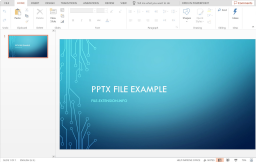
 Windows
Windows 











 MAC OS
MAC OS 



